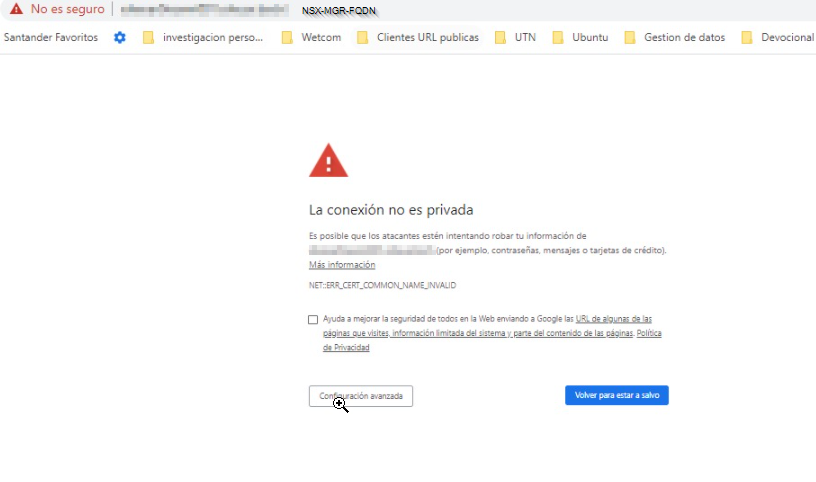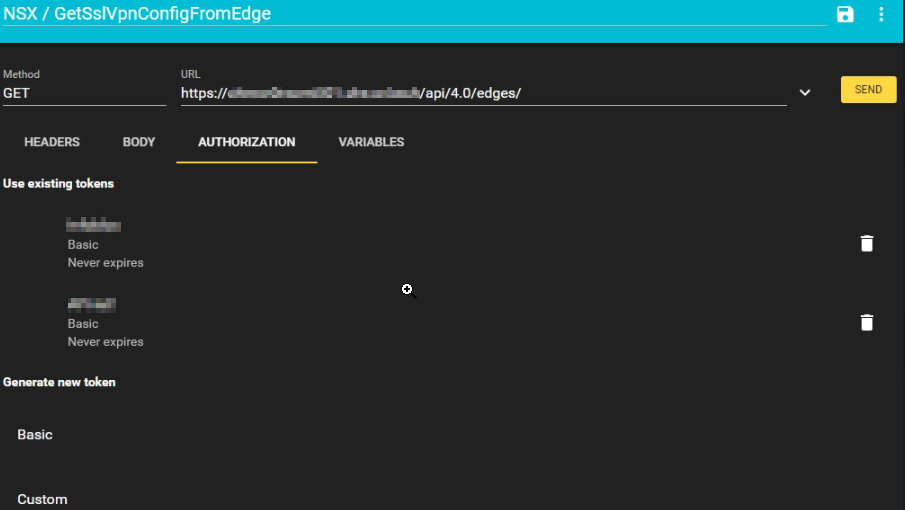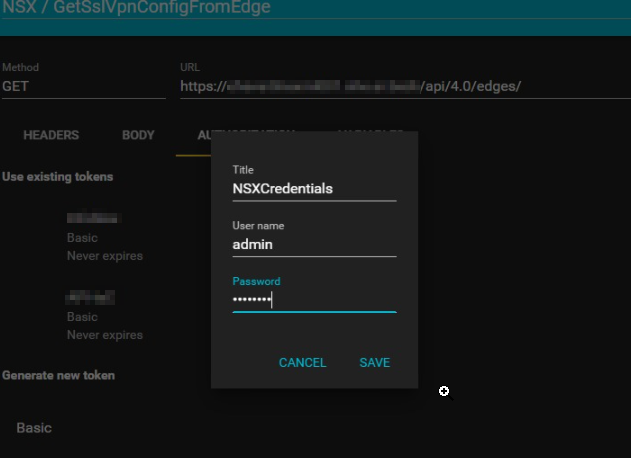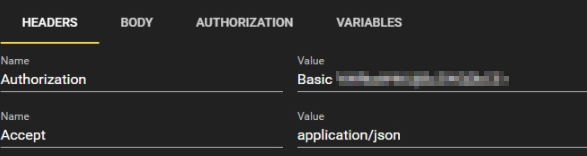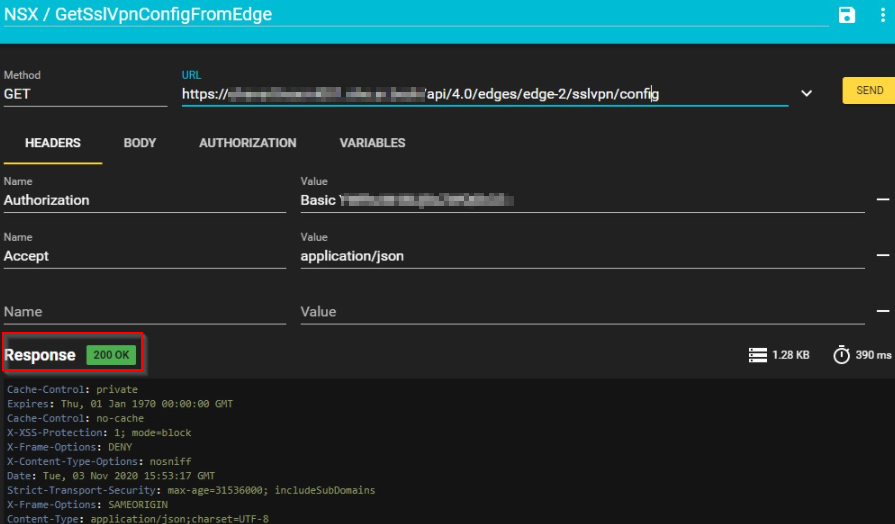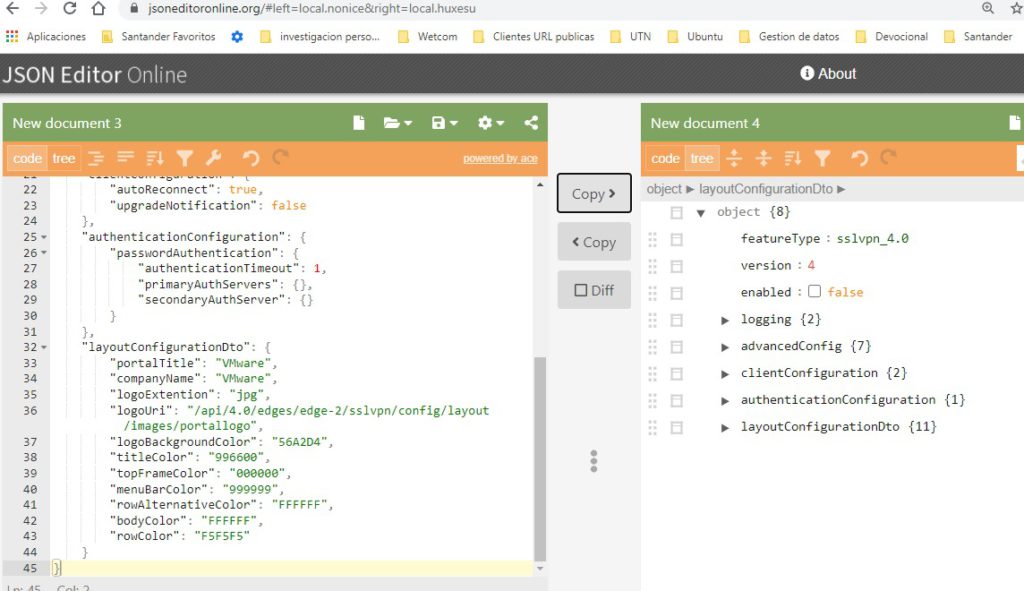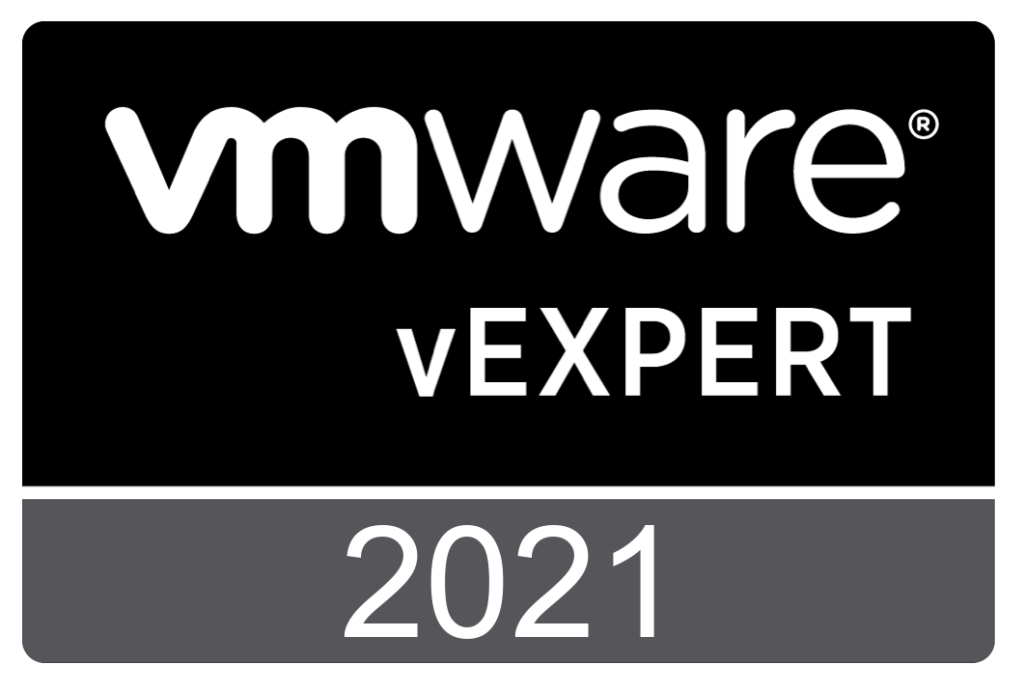
El jueves pasado anunciaron a los ganadores del VMware vExpert 2021, este año puedo estar entre los homenajeados.
Pero este post no es para hablar sobre mí, no. En este post te voy a contar todo sobre vExpert. ¿Qué es? ¿Cómo llegar a ser vExpert? ¿Por qué ser vExpert?
¿Qué es vExpert?
vExpert es un reconocimiento que da VMware a profesionales que participan en las distintas comunidades (VMUG, VMTN, etc) y mejoran VMware día a día de forma desinteresada. A modo de agradecimiento por compartir sus conocimientos y fomentar el intercambio en las comunidades.
El programa vExpert empezó en 2009.
Algunos programas similares son Microsoft MVP, Cisco Champions o Veeam Vanguard
¿Qué no es vExpert?
NO es una certificación, es un reconocimiento, no requiere preparación técnica alguna.
¿Cómo llegar a ser vExpert?
Existen varios caminos, dependiendo cual sea tu condición por ejemplo: no es el mismo camino si sos empleado de VMware, trabajas para un partner o si sos cliente.
Los paths son:
– Customer:
Este path está pensado para, como es mi caso, clientes de VMware, gente que genera artículos, participa activamente en VMTN y en los VMUG y se muestra activa en las diversas comunidades (LinkedIn, Twitter, etc)
– Partner:
Este path está pensado para empleados de partners de VMware.
Se valoran los eventos que dan a conocer productos técnicos, VMTN, artículos de blogs y colaboración con VMware.
– VMware employee:
Este path es para empleados de VMware exclusivamente, se valoran artículos técnicos, la participación en VMTN y otras comunidades, KB’s, entre otros.
– Evangelist:
Cualquiera puede aplicar a este path las personas que quieran aplicar tienen que: Escribir blogs, libros, dar conferencias en público y ser apasionados por compartir conocimiento.
Una vez decidido el path hay que ir a vexpert.vmware.com y completar nuestros datos y un formulario de inscripción en el que, básicamente, tenemos que contar ¿Por qué queremos ser vExperts?
Algo importante, las inscripciones para vExpert abren dos veces al año, una vez a principio de año y otra a mediados de año.
vExpert PRO
Son personas que tienen varios años como vExperts y decidieron empezar a mentorear a otras personas para que puedan ser vExperts.
Está muy bueno contactarlos antes de aplicar y pedir un poco de feedback.
Gracias Rolo y Ariel!
¿Por qué ser vExpert?
Acá dejo una lista de los principales beneficios del programa:
– Networking con casi 2000 profesionales.
– Invitación al canal privado de Slack
– Oportunidad de aplicar a los subprogramas de vExpert
– Certificado de vExpert firmado por Pat Gelsinger (Creo que fueron los últimos, no?)
– Permiso para usar el logo de vExpert en tus tarjetas, sitio web y demás
– Vas a aparecer en el Directorio de vExperts
– Licencias de VMware y de varios otros productos(Licencias por un año o NFR)
– Webinars privados de VMware y partners.
– Briefings pre lanzamiento y pre VMworld.
– Programa de Early Access para Bloggers
– Fiesta privada e identificación en el VMworld
Y como si todo esto fuera poco.
– Regalos exclusivos de VMware y algunos partners. ¿A quien no le gusta el marchandising corporativo?
– Un año gratis de Pluralsight.
– Reconocimiento de la comunidad. (No es una certificación, pero abre muchísimas puertas).
Conclusión
Quería agradecer, una vez más, a VMware por el reconocimiento y a todos los que me ayudaron en este camino.
Esto recién empieza.